- Base de conocimientos
- Cuenta y configuración
- Gestión de cuentas
- Agregar usuarios de HubSpot
Agregar usuarios de HubSpot
Última actualización: 2 de octubre de 2025
Disponible con cualquiera de las siguientes suscripciones, a no ser que se indique de otro modo:
Antes de que alguien pueda iniciar sesión en una cuenta de HubSpot, debes agregarlo como usuario. Si tienes Agregar y editar usuarios permisos en tu cuenta de HubSpot, puedes crear nuevos usuarios y personalizar sus permisos.
Más información sobre la eliminación de usuarios de la cuenta.
Antes de empezar
Para agregar usuarios de HubSpot y asignar licencias, debes hacer lo siguiente:
- Configura tu cuenta de HubSpot.
- Comprar licencias de pago.
Crear usuarios
- En tu cuenta de HubSpot, haz clic en el icono de settings Configuración en la barra de navegación superior.
- En la barra lateral izquierda, navega a Usuarios y equipos.
- En la parte superior derecha, haz clic en Crear usuario.
Nota: las cuentas creadas a partir del 5 de marzo de 2024 que utilicen el modelo de precios basado en licencias pueden seguir un nuevo proceso para importar usuarios desde un archivo CSV. Si tu cuenta se creó antes del 5 de marzo de 2024 y no ha migrado al modelo de precios basado en licencias, continúa con el proceso de importación del archivo CSV que se indica a continuación.
- Puedes agregar tus usuarios de diferentes maneras:
- Dirección de correo electrónico: introduzca las direcciones de correo electrónico en el campo Añadir dirección(es) de correo electrónico . Si añade varios usuarios al mismo tiempo, introduzca una dirección de correo electrónico y, a continuación, pulse Retorno en el teclado antes de introducir la siguiente dirección de correo electrónico.
- Archivo CSV: importa usuarios desde un archivo CSV. En Excel, agrega una columna titulada Correo electrónico con las direcciones de correo de tus usuarios y guarda el archivo en formado CSV. Haga clic en el menú desplegable Importar CSV y seleccione CSV. Arrastre y suelte su archivo .csv, o haga clic en Elegir un archivo para buscar archivos en su ordenador.

Nota: solo se pueden agregar 100 usuarios en una única importación CSV. Si estás importando más de 100 usuarios, deberás hacer múltiples importaciones.
-
- Integraciones: si tienes NetSuite, Microsoft Dynamics 365, Pipedrive, Zoho o Salesforce integrados con HubSpot, puedes importar usuarios desde estas integraciones.
-
-
- Haga clic en el menú desplegable Importar CSV y seleccione la integración.
- De forma predeterminada, todos los usuarios con la información requerida serán seleccionados para la importación. Desactive las casillas de verificación de los usuarios que no desee importar.

-
- Haz clic en Siguiente.
Define los niveles de acceso de los usuarios
Puedes asignar licencias y permisos a los usuarios para dar o limitar el acceso en tu cuenta de HubSpot. Si has agregado múltiples usuarios, los permisos se establecerán para todos los usuarios seleccionados.
Nota: el 5 de marzo de 2024, HubSpot introdujo un modelo de precios basado en licencias para todas las nuevas cuentas y niveles de suscripción. Las cuentas creadas antes del 5 de marzo de 2024 no verán la sección Asignar una licencia durante el proceso de configuración del usuario. Comience el proceso de ajuste del usuario en la sección Elija cómo ajustar el acceso .
- Haga clic en Asignar una licencia para ampliar la sección. Haga clic en el menú desplegable Asignación de asiento para seleccionar el tipo de asiento correcto para el usuario. Más información sobre tipos de licencia.
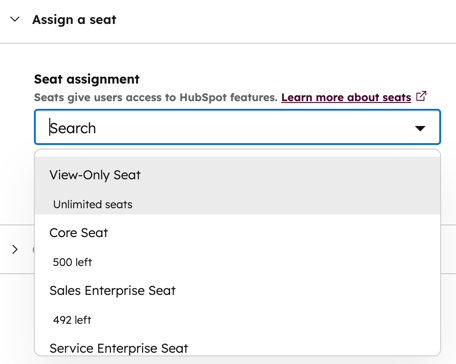
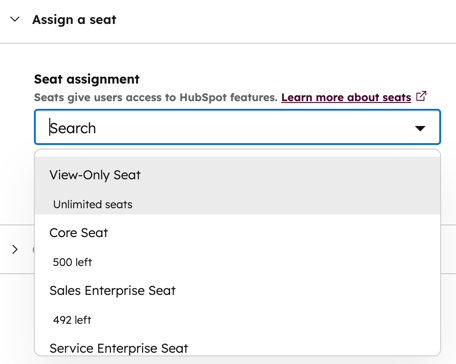
- Haga clic en Elegir cómo ajustar el acceso para ampliar la sección. Seleccione una de las siguientes opciones de configuración de permisos:
Nota: las cuentas creadas antes del 5 de marzo de 2024 no verán las opciones Usar permisos de licencias de uso o Convertir en superadministrador .
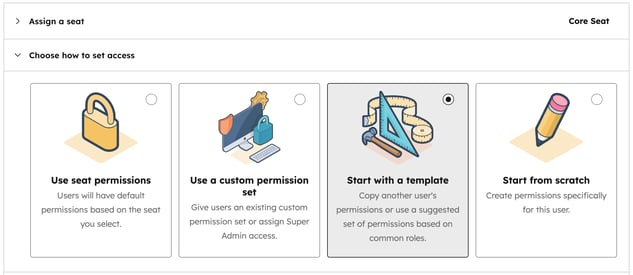
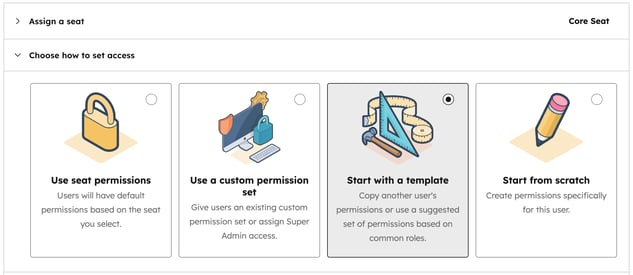
-
- Usar permisos de licencias: los usuarios tendrán permisos predeterminados según la licencia que selecciones.
-
- Convertir en superadministrador: los usuarios pueden gestionar todos los usuarios, herramientas y configuraciones.
- Comenzar con una plantilla: a los usuarios se les puede asignar un conjunto de permisos con plantillas según la función que desempeñe el usuario. Haga clic en Elegir una plantilla para ampliar la sección. Haga clic en el menú desplegable Elegir una plantilla basada en usuarios o funciones para seleccionar una plantilla.
- Empezar desde cero: los usuarios pueden empezar desde cero para personalizar completamente los niveles de acceso de los usuarios.
- Haz clic en Elegir permisos para ampliar la sección. Active y desactive los permisos según sea necesario. Más información sobre a qué da acceso cada permiso en Guía de permisos de usuario de HubSpot.
Nota: Para asignar licencias de Sales o Service a cuentas creadas antes del 5 de marzo de 2024, haga clic en la pestaña Sales o Service y, a continuación, active los interruptores Sales Access o Service Access .
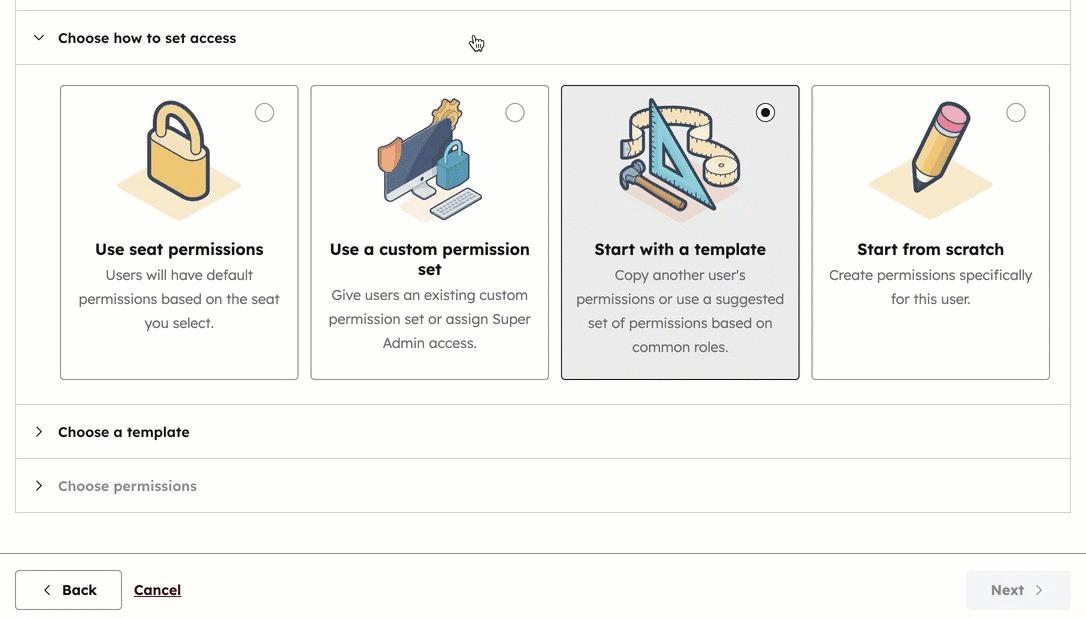
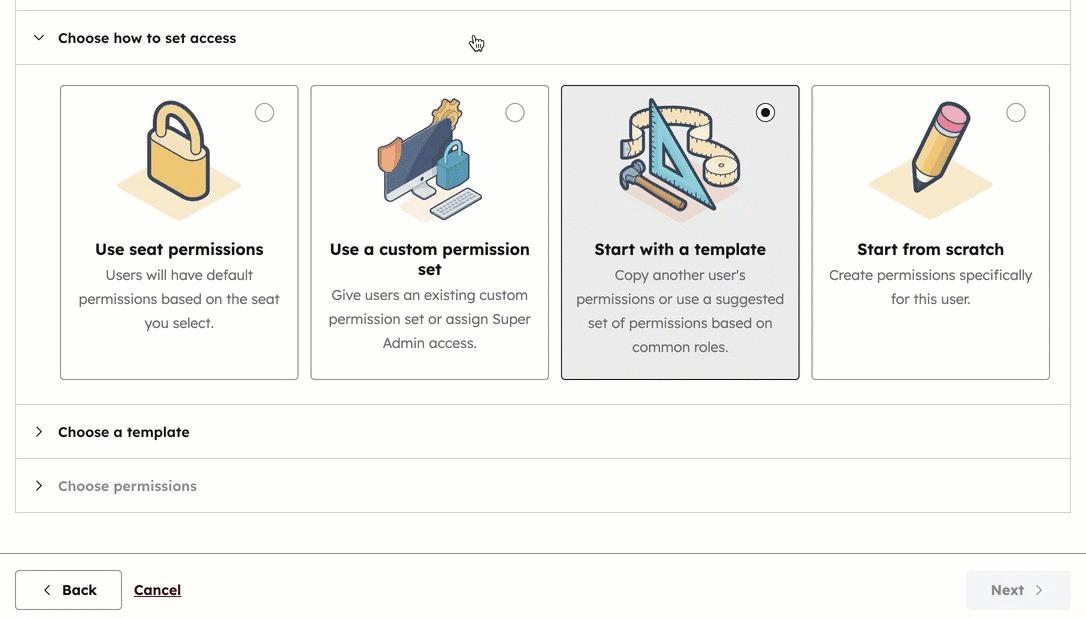
- Haz clic en Siguiente.
Revisar acceso de usuarios
Revisa el acceso de los usuarios y la asignación de licencias para completar el proceso de configuración de usuarios.- Si el usuario ya ha configurado unacontraseña de HubSpotpara otra cuenta, puedes omitir el envío del correo electrónico de bienvenida seleccionando la casilla de verificaciónNo enviar una invitación por correo electrónico cuando este usuario se añada a HubSpot .
- Revise las secciones Asignación de licencias y Permisos para asegurarse de que los permisos son correctos. Haga clic en Atrás para volver a las secciones anteriores si necesita realizar más modificaciones.


- Haz clic en Crear usuario.
Personalizar usuarios
Después de configurar tu usuario, aparecerá la página Personalizar usuarios para ayudarte a seguir personalizando tu usuario:
- Enviar enlace de invitación: para copiar el enlace de invitación único para el usuario, haz clic en Enviar un enlace de invitación para expandir la sección y, a continuación, haz clic en Copiar enlace de invitación. Puedes compartir este enlace a través de cualquier canal de mensajería.
- Añadir usuarios a equipos: para añadir usuarios a un equipo, haz clic en Añadir tus usuarios a un equipo para ampliar la sección y, a continuación, haz clic en los menús desplegables para añadir usuarios a equipos principales y equipos adicionales.
- Asignar usuarios a ajustes preestablecidos ( sóloProfessional y Enterprise ): para ajustar usuarios con ajustes preestablecidos, haga clic en Ajustar usuarios con ajustes preestablecidos para expandir la sección y, a continuación, haga clic en el menú desplegable Ajustes preestablecidos.
- Guardar conjuntos de permisos ( sóloEnterprise ): si ha realizado cambios en el conjunto de permisos existente o ha empezado desde cero, puede guardar estos permisos para asignar a los usuarios nuevos y existentes el mismo acceso. Haz clic en Guardar estos permisos en un conjunto de permisos reutilizable para expandir la sección y, a continuación, haz clic en Guardar como conjunto de permisos personalizado.
Al nuevo usuario se le enviará al correo de bienvenida donde puede establecer su contraseña e iniciar sesión. Si el nuevo usuario no recibe un correo electrónico de bienvenida en cinco minutos, consulta los pasos de solución de problemas que se indican a continuación.
Una vez que un usuario se ha añadido a una cuenta y ha ajustado su contraseña, puede recibir notificaciones. El usuario puede administrar sus notificaciones iniciando sesión. Después que el usuario inicia sesión, también puede configurar su perfil.
Solucionar problemas de rebote de coreos de invitaciones
Si invitas a un compañero de equipo a HubSpot pero no puede encontrar el correo electrónico de invitación en su bandeja de entrada, es posible que haya un problema con la dirección de correo electrónico que has introducido, o puede que tengas que ponerte en contacto con tu equipo de TI para confirmar que los correos electrónicos de HubSpot no están siendo bloqueados.
Si el usuario al que has invitado no ha recibido el correo electrónico de invitación, sigue estos pasos para solucionar el problema:
- Pídele al usuario que revise su carpeta de correo no deseado o SPAM.
- Confirma que has escrito correctamente la dirección de correo electrónico. Si la dirección se ha introducido correctamente, asegúrate de que se ha creado y está activa.
- Consulta con tu equipo de TI para determinar si hay un firewall activo que pueda estar impidiendo la entrega de correos electrónicos de HubSpot. Más información sobre cómo configurar allowlisting para direcciones de correo electrónico e IP de HubSpot.
- Si el intento de entrega inicial de un correo electrónico de invitación no se entrega, HubSpot bloqueará la dirección de correo electrónico correspondiente, y tendrás que ponerte en contacto con el soporte de HubSpot para obtener ayuda para eliminar el rebote de la dirección manualmente.
Si el correo electrónico de invitación se ha enviado pero el usuario sigue sin localizarlo en su bandeja de entrada después de seguir los pasos anteriores, puede darle acceso a la cuenta enviándole un correo electrónico de restablecimiento de contraseña. El nuevo usuario también podrá hacerlo directamente desde la pantalla de inicio de sesión.